Como esconder pastas e arquivos no Windows
Ter alguém mexendo em seu computador dá quase o mesmo nervoso de ter alguém mexendo em seu tablet e smartphone, principalmente se a pessoa for muito intrometida e ficar abrindo todas as suas pastas e arquivos sem permissão. Felizmente, isso é algo que pode ser prevenido facilmente no Windows, podendo escolher entre proteger suas pastas com senhas ou simplesmente esconder pastas e arquivos no Windows.
É claro que a maneira mais eficaz é criando um usuário pessoal para você e um outro usuário apenas para convidados. Mas, como nem sempre dá para trocar de usuário em certos momentos, você pode simplesmente se prevenir ao ocultar e esconder pastas e arquivos que não quiser que ninguém veja. Para saber como fazer isso, é só conferir nosso tutorial abaixo!
Leia também: Top 6 alternativas ao uTorrent
Ocultando pastas e arquivos no Windows
Antes de qualquer coisa, é preciso se certificar que seu Windows está com a opção de ocultar e esconder pastas e arquivo ativada. Para fazer isso, abra uma pasta qualquer e procure pela aba “Exibir” do lado esquerdo superior da tela. Clique nela e você verá algumas opções, como na imagem abaixo:

Clique em “Opções” na extrema direita da tela e selecione “Alterar opções de pasta e pesquisa” para abrir um novo menu de opções. Vá na aba “Modo de exibição” e procure por “Pastas e arquivos ocultos”. A opção “Não mostrar arquivos, pastas ou unidades ocultas” precisa estar ativada, então se já não estiver, ative-a!

Agora sim é possível esconder seus arquivos e pastas facilmente. Primeiro, procure pelo arquivo ou pasta que deseja ocultar e clique nele com o botão direito do mouse ou trackpad. Clique em “Propriedades” e vá na aba “Geral”, onde você verá uma opção chamada “Atributos”. Logo abaixo, haverá a opção “Oculto”, a qual você deverá ativar com um simples clique para esconder o tal arquivo.
Se quiser ter mais algumas opções quanto ao arquivo ou pasta que estiver ocultando, pode clicar na opção “Avançados” no mesmo menu para ver as possibilidades. Nestas opções, você poderá até impedir que a pasta ou arquivo oculto seja encontrado em pesquisas feitas no seu Windows.
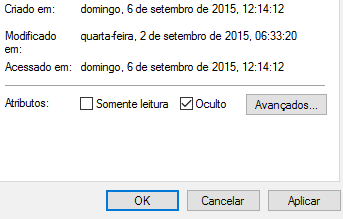
Para desfazer o processo todo, você pode simplesmente abrir a primeira janela de opções e ativar o “Mostrar arquivos, pastas e unidades ocultas”. Isso fará com que tudo o que você ocultou e escondeu volte ao normal e apareça no Windows novamente.
É claro que esta opção de ocultar pastas é mais como uma medida provisória para impedir que fiquem mexendo nas suas coisas. Se você estiver procurando por mais segurança e proteção de seus arquivos, é melhor pensar em outras alternativas, como programas específicos para esta finalidade.
Uma dica que podemos dar para isso é o programa SecretFolder (que você pode baixar neste link), que é gratuito, fácil de mexer e pode proteger qualquer pasta rapidamente!
Confira, ainda, um vídeo do nosso canal do Youtube que pode ajudar neste tema:
E então, gostou do nosso tutorial de como esconder pastas e arquivos no seu Windows? Agora sim fica bem mais fácil de ter um pouco de privacidade quando alguém estiver mexendo em seu computador. Só não esqueça de deixar seu comentário logo abaixo nos dizendo se conseguiu seguir nosso tutorial ou se você ficou com alguma duvida sobre o processo!





